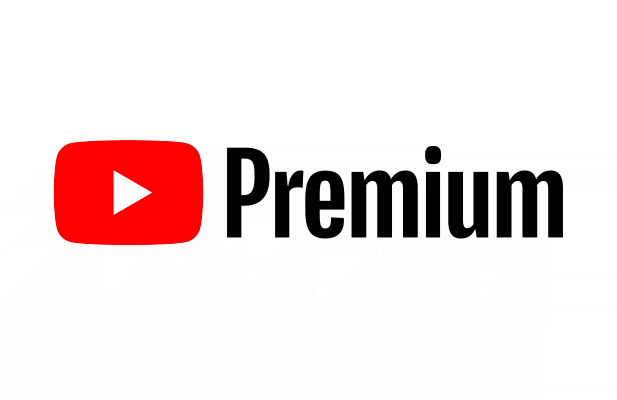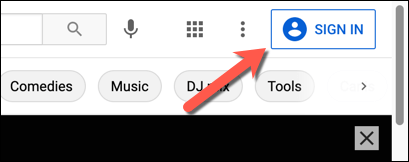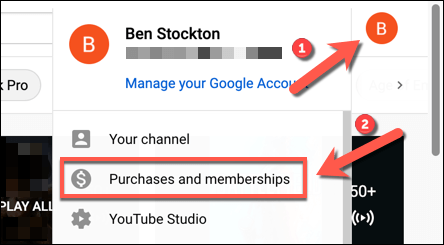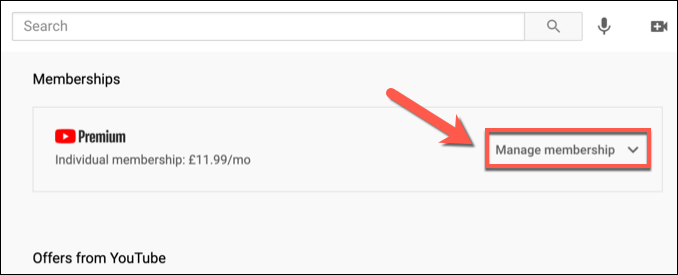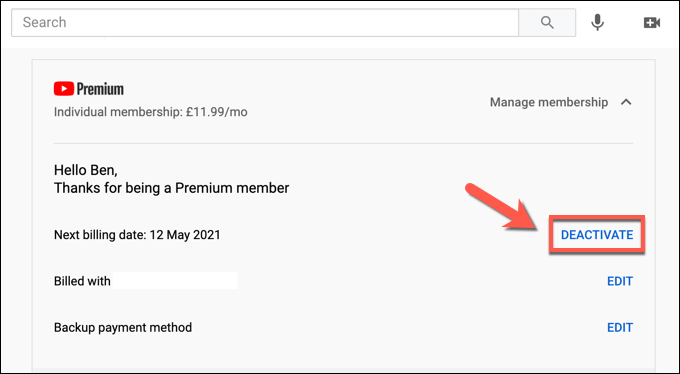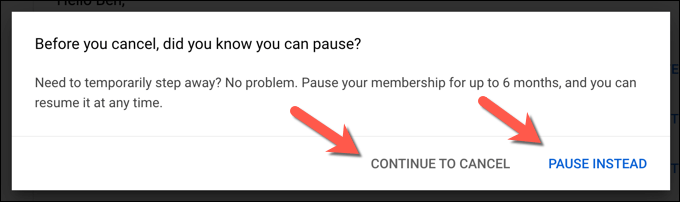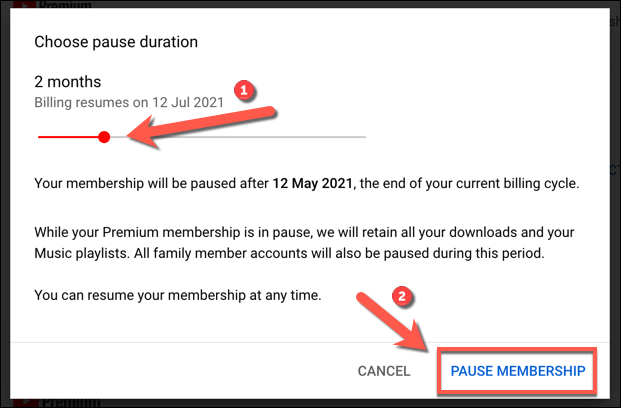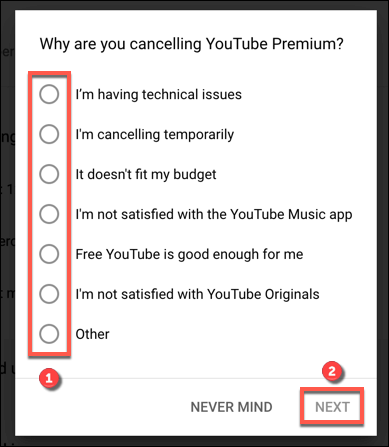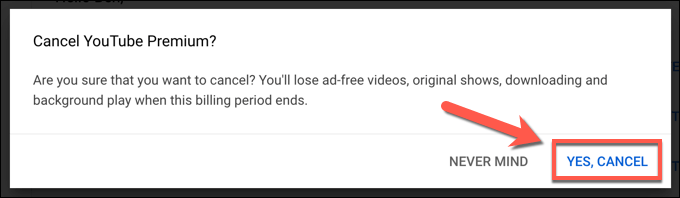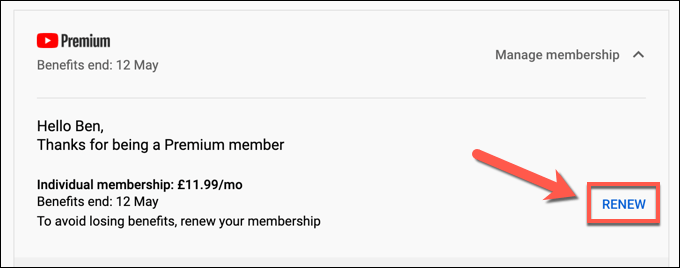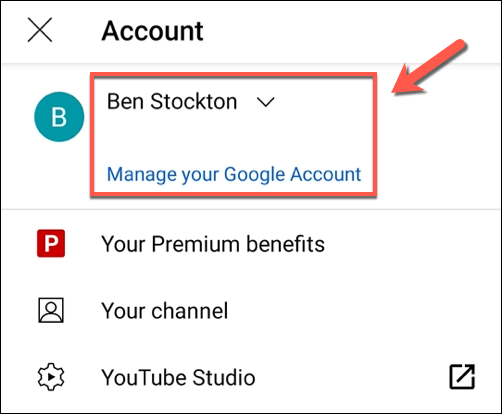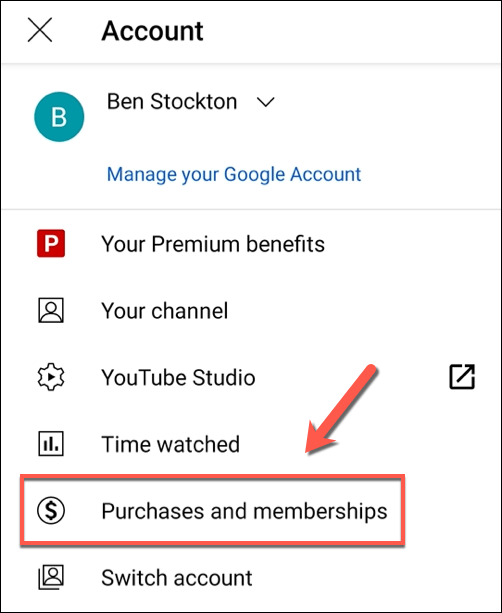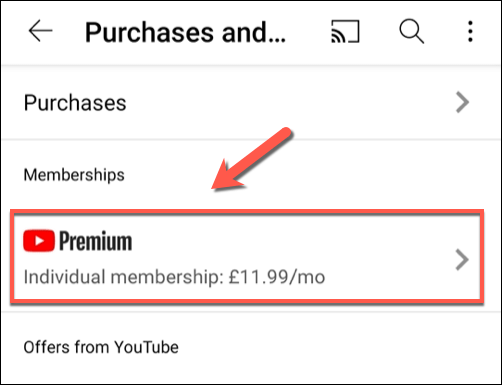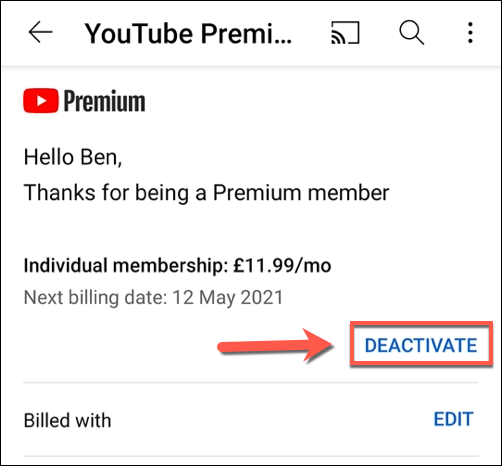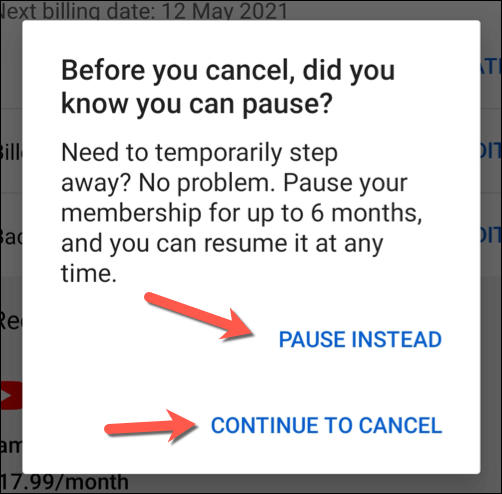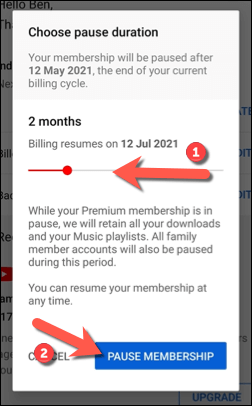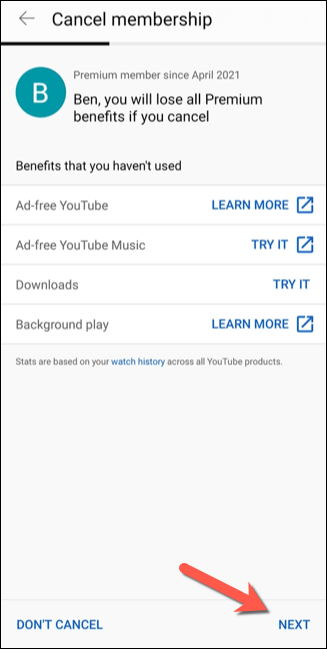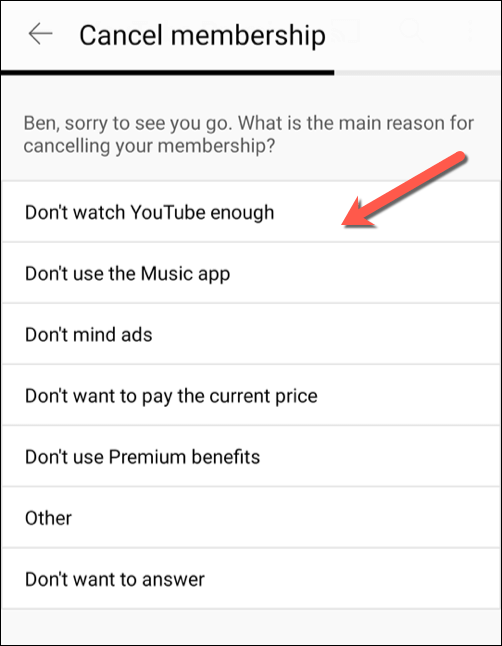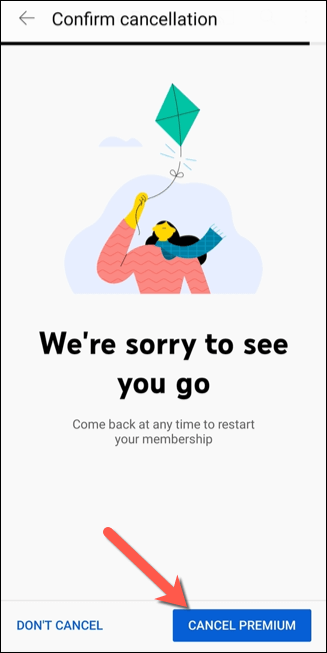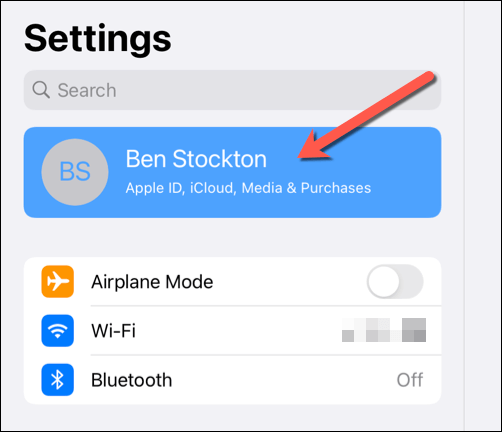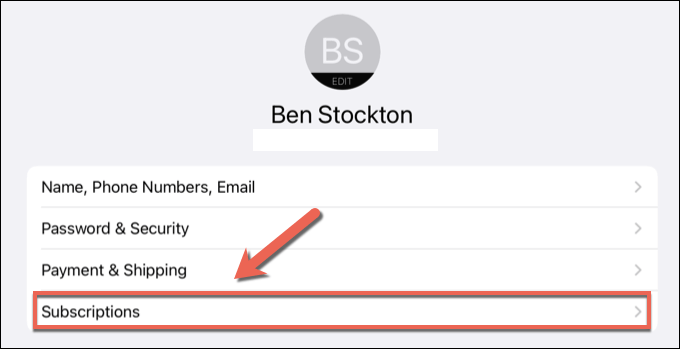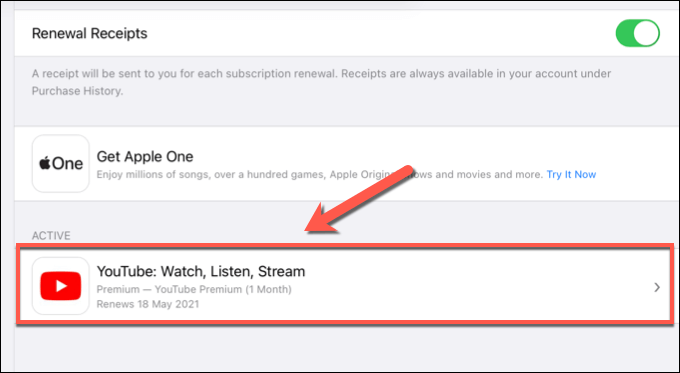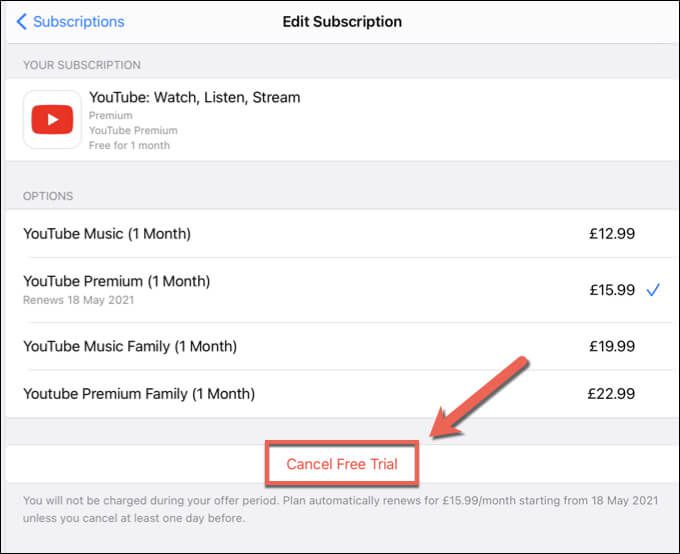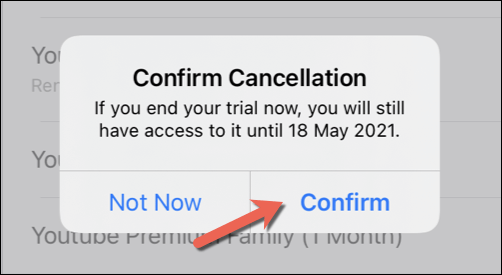Subskrypcja YouTube Premium odblokowuje szereg niezbędnych funkcji dla fanów YouTube, w tym usuwanie reklam, odtwarzanie filmów offline i dostęp do YouTube Premium Music z milionami dostępnych utworów. Te funkcje są jednak płatne, a subskrypcje zaczynają się od 11,99 USD miesięcznie po początkowym 30-dniowym okresie próbnym.
Jeśli jednak korzyści (lub cena) są dla Ciebie zbyt duże, możesz możesz chcieć anulować swoją subskrypcję. Jeśli chcesz wiedzieć, jak anulować subskrypcję YouTube na stałe lub po prostu chcesz ją wstrzymać na określony czas, a następnie wznowić później, możesz to zrobić, wykonując następujące czynności.
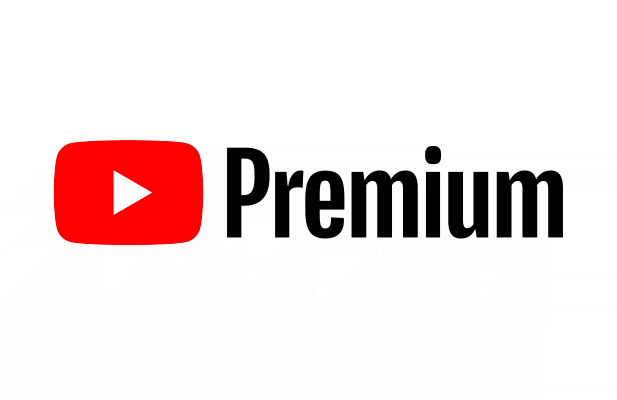
Wstrzymaj lub anuluj subskrypcję YouTube Premium na komputerze PC lub Mac
Subskrypcja YouTube Premium jest ograniczona do posiadacza konta — standardowi użytkownicy Premium nie mogą jej udostępniać bez wykupienia abonamentu rodzinnego. Jeśli chcesz wstrzymać lub anulować subskrypcję YouTube Premium, musisz mieć możliwość zalogowania się przy użyciu konta Google, które płaci za subskrypcję.
Na przykład subskrybenci YouTube Premium Family, którzy są chcąc anulować subskrypcję, główny właściciel konta będzie musiał zalogować się przy użyciu swoich danych konta. Jeśli chcesz anulować lub wstrzymać subskrypcję, możesz to zrobić na komputerze PC lub Mac, wykonując następujące czynności.
Dostęp do członkostwa w YouTube
Na początek otwórz witrynę YouTube w przeglądarce. Jeśli nie jesteś jeszcze zalogowany, wybierz przycisk Zaloguj sięw prawym górnym rogu. Musisz się zalogować przy użyciu danych konta powiązanych z subskrypcją YouTube Premium.
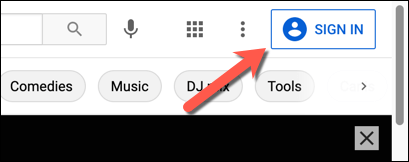
Po zalogowaniu wróć na stronę główną YouTube (jeśli nie zostaniesz tam przeniesiony bezpośrednio) i wybierz ikonę swojego profilu w prawym górnym rogu. Z menu rozwijanego wybierz opcję Zakupy i członkostwo.
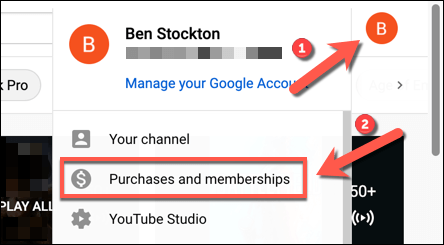
Jeśli konto ma aktywne członkostwo Premium, Premiumpowinno być wymienione w sekcji Członkostwa. Wybierz Zarządzaj członkostwemobok, aby wyświetlić opcje subskrypcji.
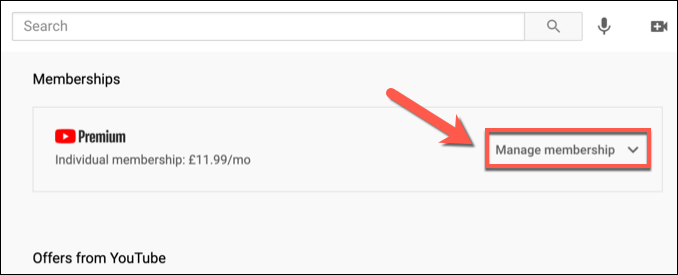
Twoje aktualne warunki subskrypcji (w tym data rozliczenia) pojawi się poniżej. Jeśli anulujesz lub wstrzymasz subskrypcję YouTube Premium, sama subskrypcja pozostanie aktywna do upływu kolejnego terminu rozliczenia. Aby anulować lub wstrzymać subskrypcję, wybierz przycisk Dezaktywuj.
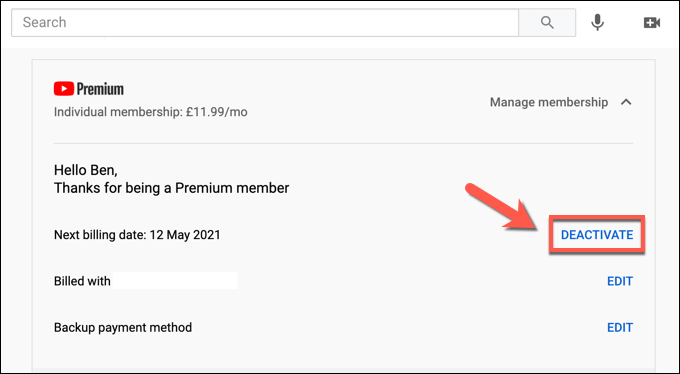
Wstrzymywanie lub anulowanie YouTube Premium
Wybranie przycisku Dezaktywujumożliwia anulowanie lub wstrzymanie subskrypcji YouTube Premium. Anulowanie subskrypcji jest nieodwracalne, co powoduje usunięcie dostępu do wszystkich korzyści z subskrypcji oraz usunięcie wszystkich pobranych filmów i muzyki (w tym wszelkich zapisanych playlist). Aby anulować subskrypcję, wybierz Kontynuuj anulowanie. Jeśli wolisz tymczasowo wstrzymać subskrypcję na okres do sześciu miesięcy, wybierz opcję Wstrzymaj.
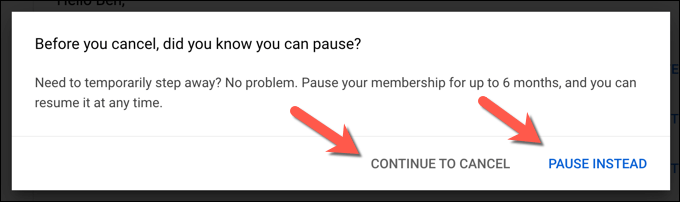
Jeśli wybierzesz Wstrzymaj, będziesz mieć możliwość wyboru, kiedy Twoje członkostwo zostanie automatycznie wznowione. Masz do wyboru od 1 do 6 miesięcy – przesuń suwak w menu Wybierz czas trwania wstrzymania, aby wybrać, na jaki okres chcesz wstrzymać wspieranie, a następnie wybierz Wstrzymaj wspieraniestrong>do potwierdzenia.
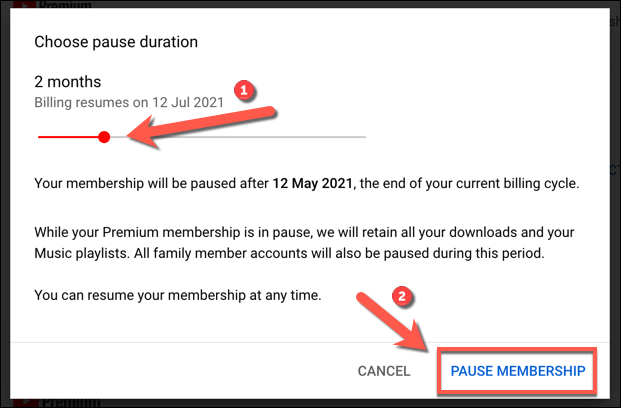
Jeśli zdecydujesz się anulować subskrypcję, wybierając Kontynuuj, aby anulować>, YouTube zapyta Cię o powód. Wybierz jedną z wymienionych opcji i wybierz Dalej, aby kontynuować, lub wybierz Nieważne, aby powrócić do menu Członkostwa.
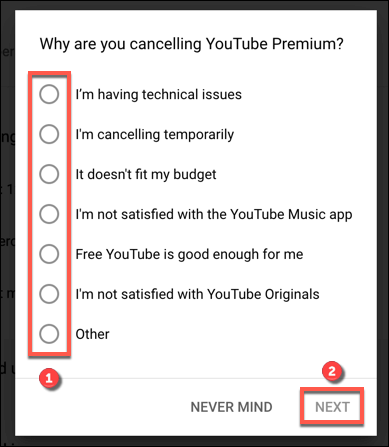
Aby potwierdzić anulowanie, wybierz Tak, Anuluj.
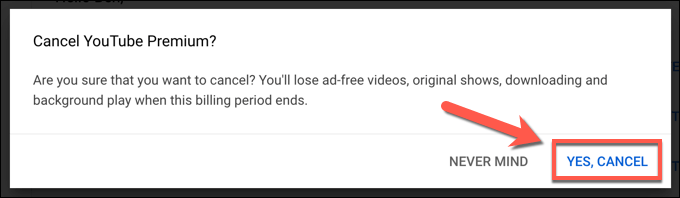
Gdy Twoja subskrypcja zostanie wstrzymana lub anulowana, Twoja subskrypcja (i wszelkie zawarte w niej korzyści) będzie kontynuowana do następnej daty rozliczenia wyświetlane na stronie Członkostwa. Jeśli jednak chcesz przywrócić członkostwo przed upływem tej daty, wybierz przycisk Odnóww menu Członkostwo.
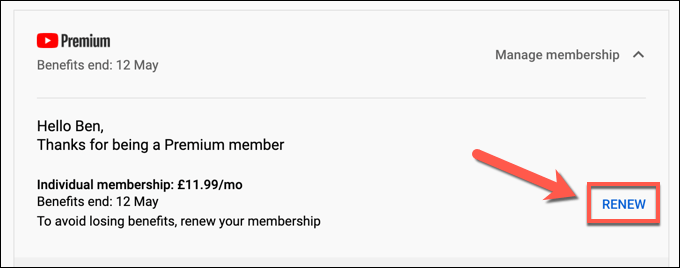
Jak wstrzymać lub anulować subskrypcję YouTube Premium na urządzeniach mobilnych
Możesz także wstrzymać lub anulować subskrypcję YouTube Premium w aplikacji YouTube na Androida, iPhone'a lub urządzenia iPad. Obowiązują te same zasady, przy czym anulowanie skutkuje usunięciem zapisanych playlist i pobrań po upływie daty rozliczenia, a wstrzymanie subskrypcji zawiesza dostęp do nich do czasu jej wznowienia.
Jeśli chcesz anulować lub wstrzymaj subskrypcję w aplikacji YouTube, oto, co musisz zrobić.
Anulowanie lub wstrzymywanie YouTube Premium na Androida
Aby zmienić subskrypcję YouTube Premium na Androida, otwórz aplikację YouTube na Androida. Musisz przełączyć się na konto, które posiada subskrypcję (jeśli nie jest jeszcze aktywne). Aby to zrobić, wybierz ikonę profiluw prawym górnym rogu, a następnie wybierz nazwę swojego konta u góry menu Konto.
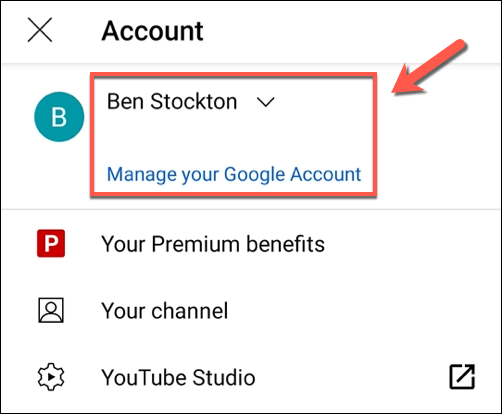
Gdy prawidłowe konto jest widoczne w YouTube, wybierz ikonę profilu>Zakupy i subskrypcje, aby uzyskać dostęp do subskrypcje.
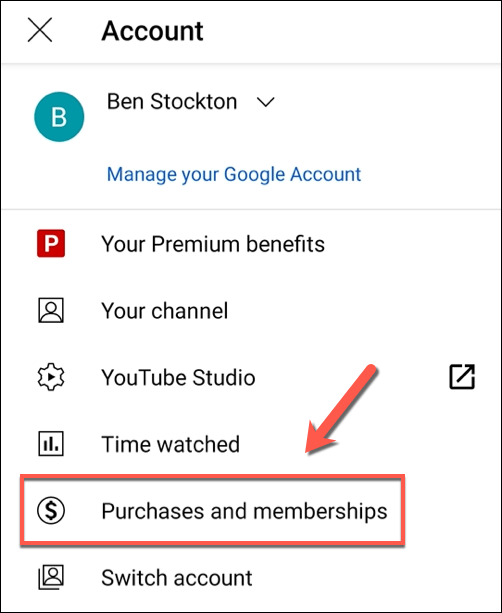
Wszystkie aktywne subskrypcje YouTube (w tym YouTube Premium) zostaną wyświetlone w następnym menu. Wybierz opcję Premium, aby uzyskać dostęp do opcji subskrypcji.
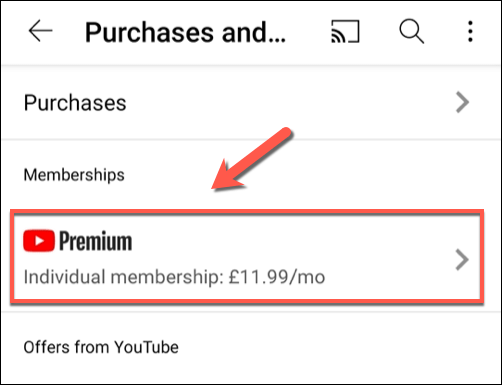
Aby anulować lub zawiesić członkostwo , wybierz Dezaktywuj.
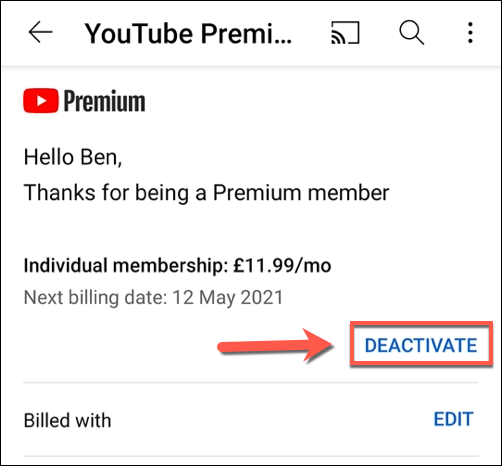
Musisz wybrać, czy chcesz anulować, czy wstrzymać Subskrypcja. Aby wstrzymać, wybierz Zamiast tego wstrzymaj. Aby anulować, wybierz Kontynuuj, aby anulować.
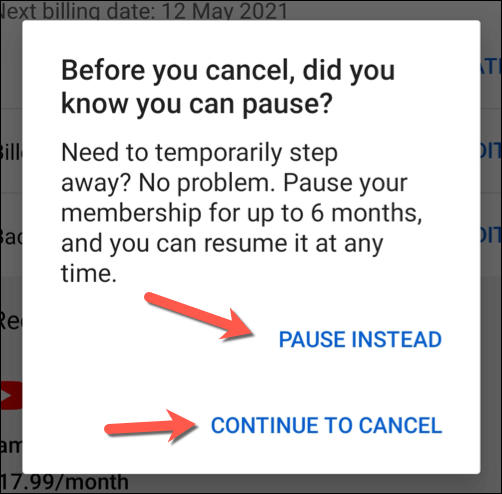
Jeśli zdecydujesz się wstrzymać, przesuń suwak w menu Wybierz czas trwania wstrzymania, aby określić długość zawieszenia (od 1 do 6 miesięcy). Twoje członkostwo Premium pozostanie aktywne do następnej daty rozliczenia i nie zostanie ponownie aktywowane do końca okresu zawieszenia. Wybierz Wstrzymaj członkostwo, gdy będziesz gotowy.
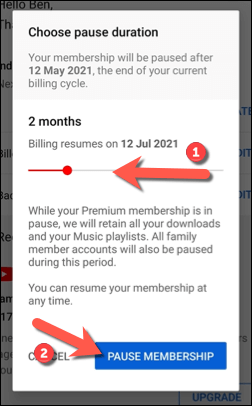
Jeśli zdecydujesz się anulować subskrypcję, wybierając Kontynuuj anulowanie, YouTube wyświetli listę korzyści, które utracisz dostęp do w następnym menu. Wybierz Dalej, aby kontynuować.
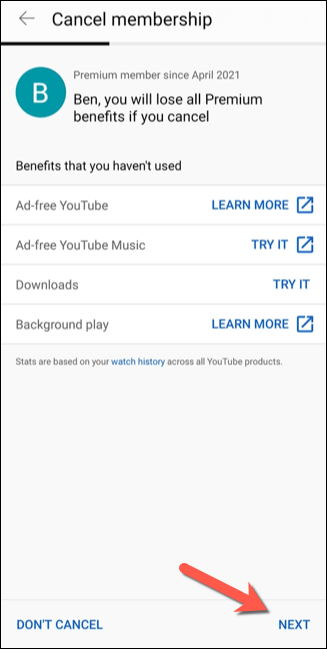
Wybierz powód anulowania członkostwa z dostępnych opcji w następnym menu. Jeśli wolisz nie podawać powodu, wybierz Nie chcę odpowiadać.
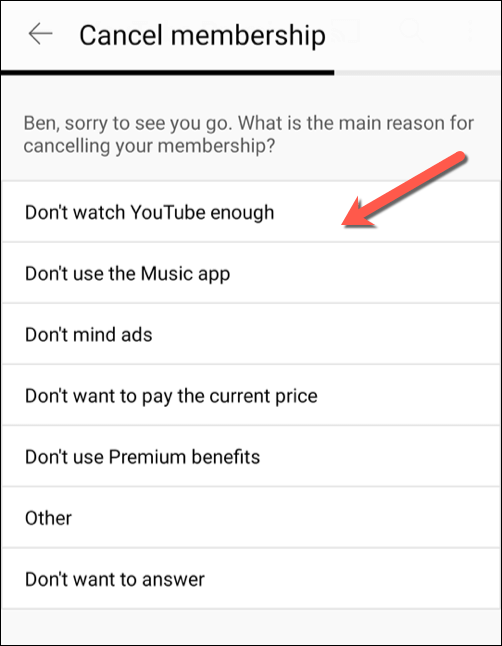
Na koniec wybierz Anuluj Premium, aby zakończyć subskrypcję. Twoja subskrypcja pozostanie aktywna do następnego terminu rozliczenia.
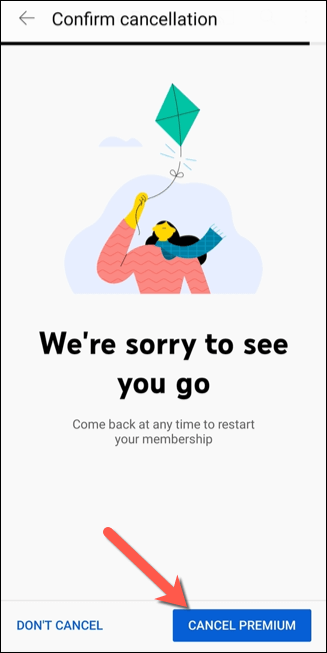
Anulowanie lub wstrzymywanie YouTube Premium na iPhonie lub iPadzie
Kroki, jakie należy wykonać, aby wstrzymać lub anulować subskrypcję YouTube Premium na iPhonie lub iPadzie, będą zależeć od tego, jak początkowo subskrybowałeś. Jeśli na przykład aktywowałeś subskrypcję w aplikacji YouTube na iPhonie lub iPadzie, możesz anulować subskrypcję (ale nie wstrzymać jej) w menu Ustawieniaurządzenia Apple.
Jeśli jednak aktywowałeś subskrypcję w innym miejscu, musisz użyć przeglądarki internetowej urządzenia, aby anulować lub wstrzymać subskrypcję, wykonując powyższe czynności. Możesz to zrobić na komputerze PC, Mac lub w przeglądarce urządzenia mobilnego.
Jeśli chcesz anulować subskrypcję YouTube Premium dokonaną w aplikacji YouTube na iPhonie lub iPadzie, otwórz Ustawieniai wybierz swoją nazwę u góry menu, aby uzyskać dostęp do menu Apple ID.
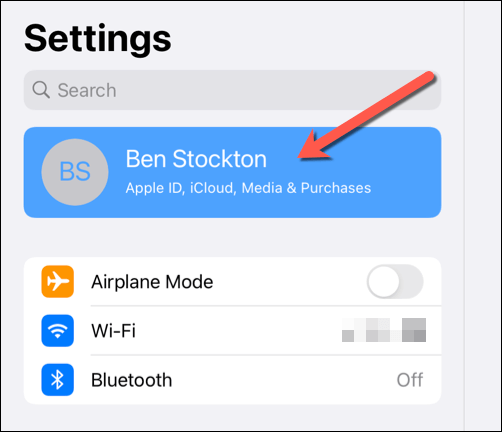
W menu Apple IDwybierz Subskrypcje.
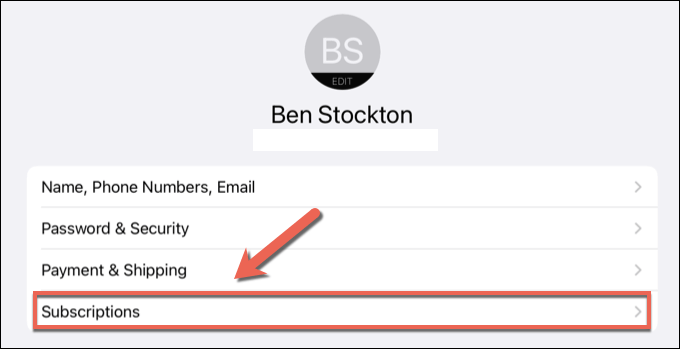
W menu Subskrypcjepojawi się tutaj aktywowana przez Apple subskrypcja YouTube Premium — wybierz ją, aby wyświetlić opcje. Jeśli nie ma jej na liście, musisz wykonać powyższe kroki, aby anulować subskrypcję za pomocą przeglądarki.
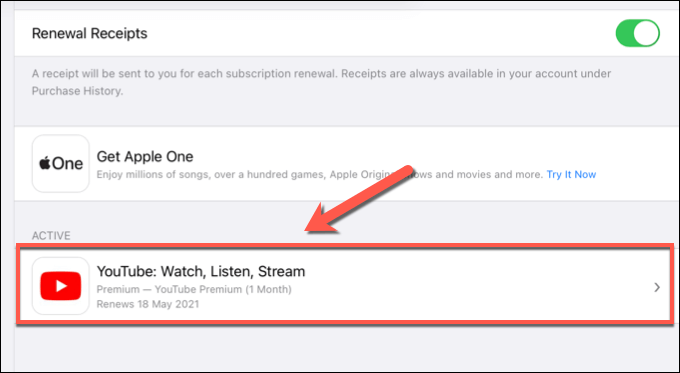
W menu Edytuj subskrypcjędla aktywowanej przez Apple subskrypcji YouTube Premium wybierz Anuluj, aby anulować subskrypcję.
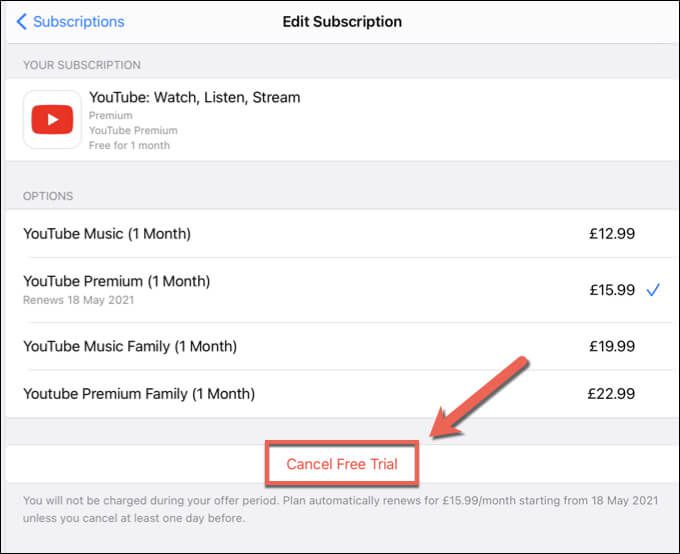
Musisz potwierdzić, że chcesz zakończyć abonament. Wybierz Potwierdź, aby to zrobić, a następnie uwierzytelnij się przy użyciu hasła, danych logowania Identyfikator twarzy lub Touch ID (jeśli jest to wymagane). Po potwierdzeniu anulowania subskrypcja pozostanie aktywna do następnej daty rozliczenia.
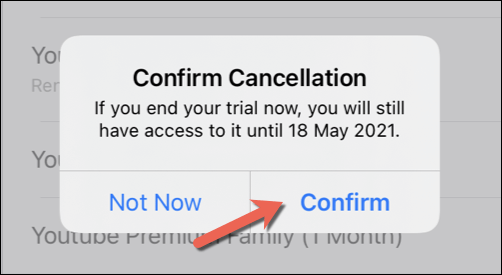
Alternatywy dla YouTube Premium
Jeśli zdecydujesz się wstrzymać lub anulować subskrypcję YouTube Premium, być może szukasz alternatywy. Istnieją alternatywy dla YouTube, w zależności od treści, które lubisz. Na przykład miłośnicy telewizji i filmów mogą chcieć spróbować Netflix lub Hulu, podczas gdy streamerzy mogą docenić funkcje, które ma do zaoferowania Skurcz.
Fani muzyki , tymczasem może wolą wydawać pieniądze na Subskrypcja Spotify Premium dzięki szerokiemu wyborowi utworów i wykonawców dostępnych do streamowania. Możesz także wypróbować Muzyka Apple lub kilka innych Alternatywy dla Spotify, aby odtwarzać ulubione utwory w podróży bez konieczności ich wcześniejszego zakupu.
Powiązane posty: